Przygoda dostosowująca się do nowego komputera rodzinnego

Być może zrobię pełny opis moich doświadczeń z Apple, ale na razie chcę zacząć dokumentować jedną z najważniejszych rzeczy dla każdego Groovy Geek - SKRÓTY KLAWISZOWE!
Ta lista będzie „w toku”, więc możesz od czasu do czasu ją sprawdzać, ponieważ znajduję więcej skrótów i dodam do niej.
Skróty klawiaturowe w systemie Mac OS X.
Schowek
- Cmd-C = Kopiuj
- Cmd-V = Wklej
- Cmd-X = Wytnij
- Cmd-A = Wybierz wszystko
- Cmd-Shift-Arrow = Wybierz
Polecenia menu
- Shift-Cmd-Q = Wyloguj się
- Shift-Opt-Cmd-Q = Wyloguj się natychmiast
- Shift-Cmd-Delete = Opróżnij kosz
- Opt-Shift-Cmd-Delete = Opróżnij kosz bez okna dialogowego
- Cmd-H = Ukryj okno
- Opt-Cmd-H = Ukryj inne
- Cmd-N = Plik Nowe okno
- Shift-Cmd-N = Nowy folder
- Cmd-O = Otwórz
- Cmd-S = Zapisz
- Shift-Cmd-S = Zapisz jako
- Cmd-P = Drukuj
- Cmd-W = Zamknij okno
- Opt-Cmd-W = Zamknij wszystkie okna
- Cmd-I = Uzyskaj informacje
- Opt-Cmd-I = Pokaż inspektora atrybutów
- Cmd-D = duplikat
- Cmd-L = Utwórz alias
- Cmd-R = Pokaż oryginał
- Cmd-T = Dodaj do ulubionych
- Cmd-Delete = Przenieś do kosza
- Cmd-E = Wysuń
- Cmd-F = Znajdź
- Cmd-Z = Cofnij
- Cmd-B = Ukryj pasek narzędzi
- Cmd-J = Pokaż opcje widoku
- Cmd = [= Wróć
- Cmd =] = Idź naprzód
- Shift-Cmd-C = Idź do komputera
- Shift-Cmd-H = Przejdź do folderu domowego
- Shift-Cmd-I = Idź do iDisk
- Shift-Cmd-A = Przejdź do folderu Aplikacje
- Shift-Cmd-G = Przejdź do folderu Go-To
- Cmd-K = Połącz z serwerem
- Cmd-M = Minimalizuj okno
- Cmd-? = Otwórz Pomoc Macintosha
- Cmd-Space = Open Spotlight (OS X 10.4)
Zarządzanie oknami
- Cmd-W = Zamknij okno
- Cmd-Opt-W = Zamknij wszystkie okna
- Cmd-M = Minimalizuj okno
- Cmd-Opt-M = Zminimalizuj wszystkie okna
- Cmd-H = Ukryj aplikację
- Cmd- ~ = Przełączaj między oknami dla bieżącej aplikacji
- Ctrl-F4 = Przełączaj cyklicznie przez każde otwarte okno
- Cmd-Tab = Wyświetl przełącznik aplikacji
- Cmd-Tab = Cykl do przodu
- Cmd- ~ = Cykl wstecz
- Cmd-Shift-Tab = Cykl wstecz
- Cmd-Q = Zamknij aplikację
Nawigacja w Finderze
- Cmd-N = Nowe okno Findera
- Cmd-W = Zamknij okno
- Opt-Cmd-W = Zamknij wszystkie okna
- Cmd-Down = Otwórz plik / folder
- Cmd-Up = Przejdź do rodzica
- Cmd-Right = Rozwiń folder (w widoku listy)
- Cmd-Left = Zwiń folder (w widoku listy)
- Opt-Cmd-Right = Rozwiń folder i jego podfoldery (w widoku listy)
- Opt-Cmd-Up = Otwórz folder nadrzędny i zamknij bieżące okno
- Cmd-Shift-H = Przejdź do folderu domowego
- Cmd-Shift-A = Przejdź do folderu aplikacji
- Cmd-Shift U = Przejdź do folderu Utilities
- Cmd-Shift K = Przejdź do przeglądarki sieci
- Cmd-Shift G = Idź do folderu
- Cmd-1 = Wyświetl jako ikony
- Cmd-2 = Wyświetl jako listę
- Cmd-3 = Wyświetl jako kolumny
- Cmd-Space = Open Spotlight (OS X 10.4)
- Cmd-Delete = Przenieś plik / folder do kosza
- Cmd-Click window title = Wyświetl ścieżkę do pliku
Skróty klawiaturowe w systemie Mac OS X podczas uruchamiania systemu
- Naciśnij X @ Startup = Wymuś uruchomienie systemu Mac OS X.
- Option-Command-Shift-Delete @ Startup = Pomiń główny wolumin startowy i wyszukaj inny wolumin startowy (na przykład dysk CD lub dysk zewnętrzny)
- Naciśnij C @ Startup = Uruchomienie z dysku CD zawierającego folder systemowy
- Naciśnij N @ Startup = Próba uruchomienia z kompatybilnego serwera sieciowego (NetBoot)
- Naciśnij T @ Startup = Uruchomienie w trybie dysku docelowego FireWire
- Naciśnij Shift @ Startup = Uruchom w trybie Bezpiecznego rozruchu i tymczasowo wyłącz elementy logowania i niepotrzebne pliki rozszerzeń jądra (Mac OS X 10.2 i nowsze)
- Command-V @ Startup = Uruchomienie w trybie pełnym.
- Command-S @ Startup = Uruchomienie w trybie pojedynczego użytkownika
Jak wspomniałem wcześniej, sprawdź później Groovy Shortcuts!
Tagi: jabłko, mac, klawiatura, skróty









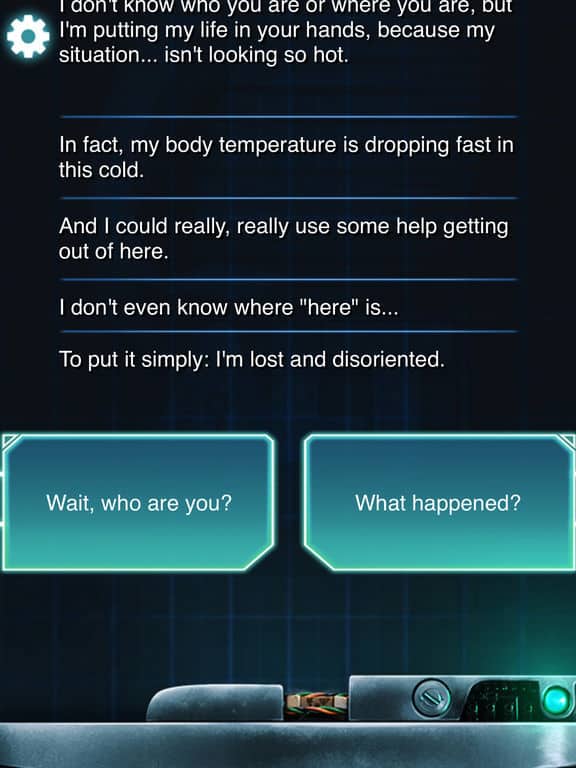
zostaw komentarz